일부 사용자는 “이 웹페이지는 확장 프로그램(ERR_BLOCKED_BY_CLIENT)에 의해 차단되었습니다.가 표시된다고 보고합니다. ” Google 크롬으로 하나 이상의 웹 페이지를 열려고 할 때 오류가 발생합니다. 이 문제는 다양한 Windows 버전(Windows 7, Windows 8 및 Windows 10)과 여러 이전 Chrome OS 버전에서 발생하는 것으로 보고되었습니다.
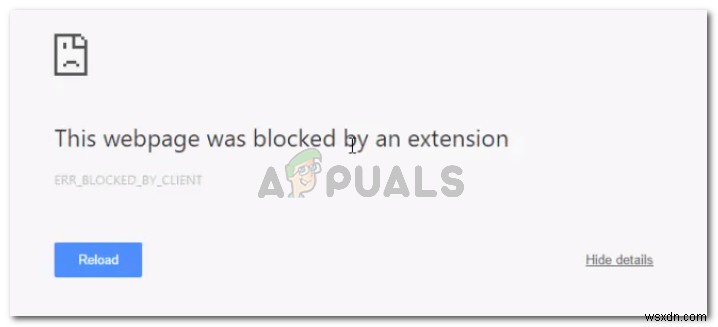
이 웹페이지는 확장 프로그램에 의해 차단됨(ERR_BLOCKED_BY_CLIENT) 오류의 원인은 무엇입니까?
다양한 사용자 보고서와 문제를 해결하기 위해 배포한 복구 전략을 살펴봄으로써 이 특정 문제를 조사했습니다. 수집한 내용에 따르면 이 특정 오류 메시지를 유발하는 것으로 알려진 몇 가지 시나리오가 있습니다.
- Chrome OS가 심각하게 구식입니다. – 이 오류 메시지는 오래된 버전의 Chrome OS가 설치된 Chromebook에서 Gmail에 액세스하려고 할 때 매우 일반적으로 발생합니다. 이 경우 해결 방법은 Chrome OS를 최신 버전으로 업데이트하는 것입니다.
- Chrome 확장 프로그램이 연결을 차단하고 있습니다. – 이 특정 오류를 유발하는 것으로 알려진 여러 Chrome 확장 프로그램이 있습니다. Adblock, Adblock Plus 및 uBlock은 이 시나리오와 관련하여 가장 가능성이 높은 범인입니다.
- 오류는 북마크 관리자에 의해 발생합니다. – 이 문제는 책갈피 관리자를 사용하여 책갈피를 구성하는 브라우저와 관련하여 발생합니다. 일반적으로 북마크가 많은 사용자(100개 이상)인 경우에 발생합니다.
이 특정 오류 메시지를 해결하는 데 어려움을 겪고 있다면 이 문서에서 확인된 문제 해결 단계를 선택할 수 있습니다. 아래에는 유사한 상황에 있는 다른 사용자가 문제를 해결하기 위해 따랐던 몇 가지 방법이 있습니다.
효율성을 최대화하려면 아래의 잠재적 수정 사항을 표시된 순서대로 따르시기 바랍니다. 결국 문제를 해결하는 특정 시나리오에 적용할 수 있는 방법을 찾아야 합니다.
방법 1:시크릿 모드에서 웹페이지 열기
Chrome 확장 프로그램으로 인해 오류가 발생할 가능성이 높으므로 해당 여부를 먼저 확인해야 합니다.
확장 프로그램이 '이 웹페이지는 확장 프로그램에 의해 차단되었습니다(ERR_BLOCKED_BY_CLIENT)'의 원인인지 확인하는 가장 쉬운 방법 ” 오류는 모두 비활성화하지 않고 시크릿 모드에서 트리거하는 절차를 반복하는 것입니다.
동일한 문제를 해결하기 위해 고군분투하는 여러 사용자는 이 절차를 통해 범인이 자신이 설치한 확장 프로그램 중 하나임을 확인할 수 있다고 보고했습니다.
시크릿 모드에서 새 창을 열려면 오른쪽 상단 모서리에 있는 작업 메뉴(점 3개 아이콘)를 클릭하고 새 시크릿 창을 선택합니다. .
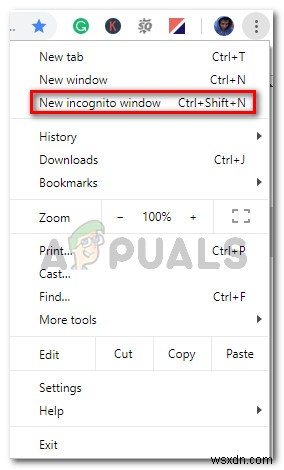
새로 열린 시크릿 창에서 오류를 발생시킨 동일한 웹페이지를 다시 로드하고 오류가 더 이상 발생하지 않는지 확인합니다. 시크릿 모드에서 오류가 발생하지 않으면 아래의 다음 방법으로 이동하십시오.
참고: “이 웹페이지는 확장 프로그램(ERR_BLOCKED_BY_CLIENT)에 의해 차단되었습니다. ” 시크릿 창에서도 오류가 계속 뜨면 방법 5로 바로 이동 .-
방법 2:문제를 유발하는 확장 프로그램 비활성화
많은 사용자들이 Dropbox로 특정 파일을 조작하려고 할 때 이 오류가 발생하지만 이 오류는 파일 공유 플랫폼과 관련이 없습니다.
Dropbox URL 또는 다른 URL을 방문할 때 이 메시지가 표시되는지 여부는 설치한 Chrome 확장 프로그램 중 하나가 연결을 차단하고 있기 때문일 가능성이 큽니다.
Adblock 확장 프로그램을 사용하여 Adblock을 사용하는 경우 확장 프로그램 실행을 차단한 후에 문제를 해결할 가능성이 매우 높습니다. 그러나 다른 범인을 다루고 있을 수 있으므로, “이 웹페이지는 확장 프로그램에 의해 차단되었습니다(ERR_BLOCKED_BY_CLIENT) " 오류.
수행해야 할 작업은 다음과 같습니다.
- Chrome 브라우저 내에서 작업 버튼(점 3개 아이콘)을 클릭하고 추가 도구> 확장 프로그램으로 이동합니다. .
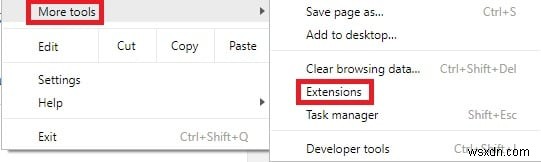
- 확장 프로그램 탭에서 모든 확장과 관련된 토글이 비활성화되었는지 확인하여 모든 활성 확장을 비활성화합니다.
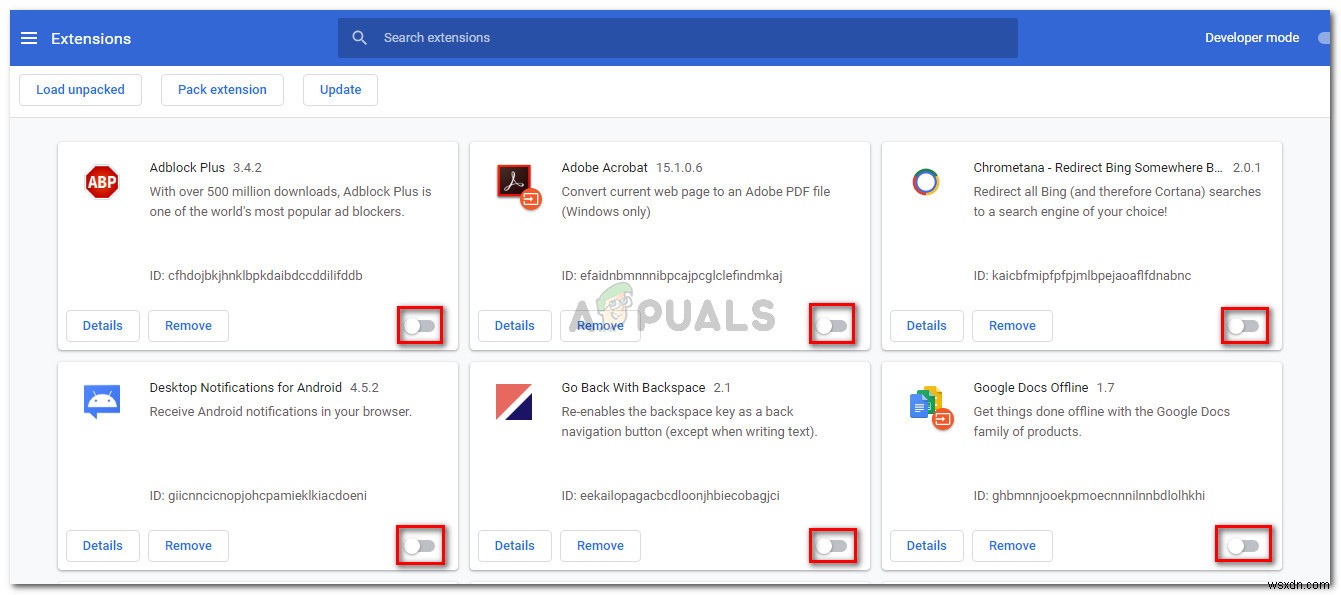
- 모든 확장 프로그램이 비활성화되면 오류를 표시하는 URL이 있는 탭을 열고 편리한 위치에 배치합니다. 확장 프로그램 메뉴와 URL 사이를 앞뒤로 탐색하여 어떤 확장 프로그램이 책임이 있는지 확인합니다.
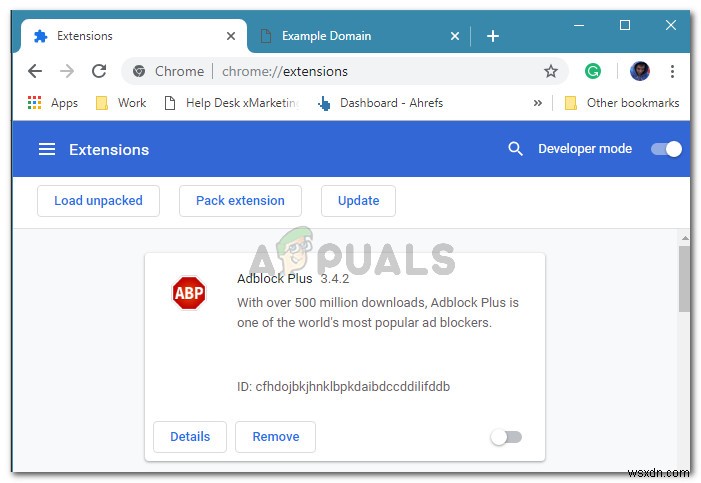
- 확장 프로그램을 통해 각 확장 프로그램을 하나씩 체계적으로 다시 활성화합니다. 메뉴. 확장을 다시 활성화한 후 이전에 오류를 표시한 URL을 다시 로드하여 오류가 반환되었는지 확인합니다.
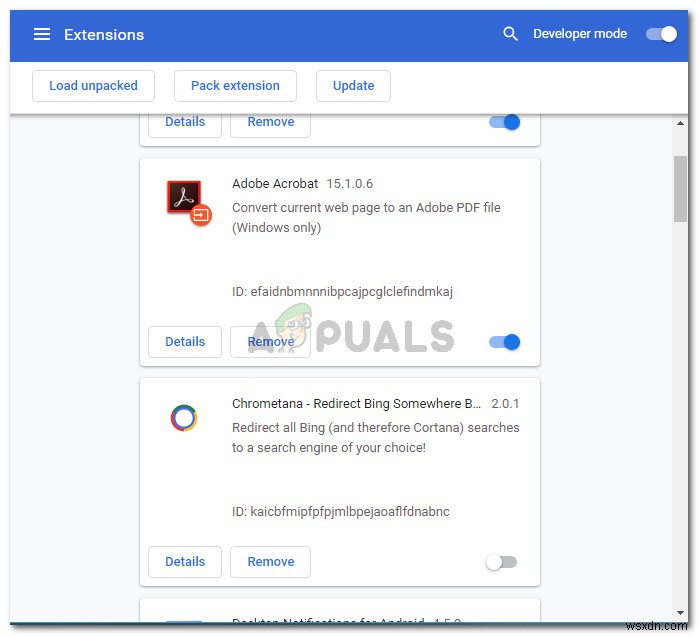
- 결국 오류를 유발하는 확장 프로그램을 보게 될 것입니다. URL을 다시 로드하면 오류가 반환되었음을 알 수 있습니다. 이 문제가 발생하면 확장 메뉴로 돌아가서 마지막으로 활성화한 확장을 대상으로 지정하십시오. 그런 다음 제거를 클릭합니다. 버튼을 누르고 번거로운 확장 프로그램을 영원히 삭제하도록 확인하십시오.
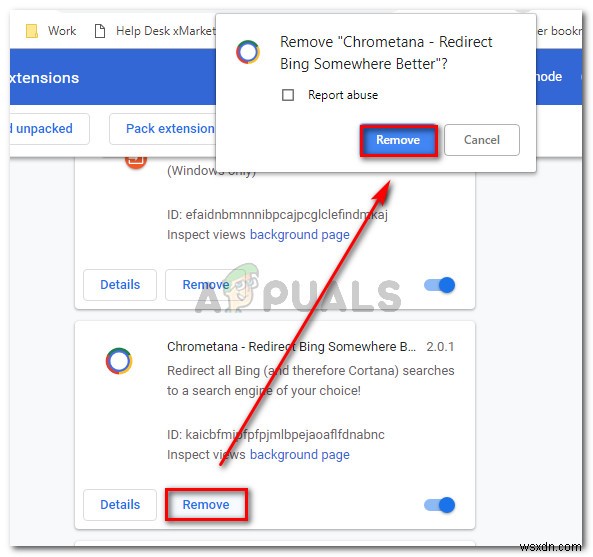
참고: 귀하의 광고 차단 프로그램이 웹 서버에 대한 연결을 차단하고 있음을 발견했다면 확장 프로그램을 제거하지 않고 오류 메시지를 해결하는 방법에 대한 구체적인 단계를 위해 방법 4를 따를 수 있습니다.
이 방법으로 "이 웹페이지는 확장 프로그램(ERR_BLOCKED_BY_CLIENT)에 의해 차단되었습니다.를 해결할 수 없는 경우 " 오류가 발생하면 아래의 다음 방법으로 이동하십시오.
방법 3:북마크 관리자 확장 프로그램 재설치
Google의 북마크 관리자 확장 프로그램을 사용하는 동안 이 문제가 발생하는 경우 확장 프로그램을 제거하면 문제를 해결할 수 있습니다.
동일한 오류 메시지를 해결하기 위해 고군분투하는 여러 사용자가 확장 프로그램을 다시 설치한 후 문제가 해결되었다고 보고했습니다. 결과적으로 “이 웹페이지는 확장 프로그램(ERR_BLOCKED_BY_CLIENT)에 의해 차단되었습니다. ” 오류는 브라우저를 열었을 때 한 번에 처리되는 북마크가 100개 이상인 경우 북마크 관리자와 함께 발생하는 것으로 보고됩니다.
확장 프로그램을 다시 설치하려면 이 링크(여기 ) Chrome에서 제거를 클릭합니다. . 그런 다음 확장 프로그램이 제거되면 Chrome에 추가를 클릭하여 다시 설치하세요.
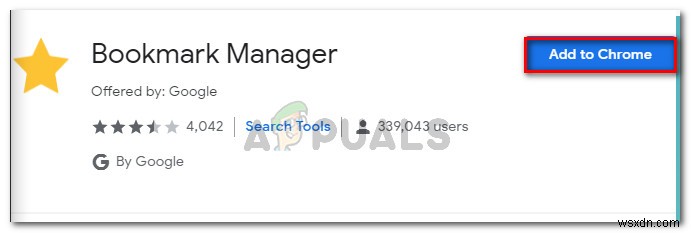
확장 프로그램을 다시 설치했으면 브라우저를 다시 시작하고 오류 메시지가 해결되었는지 확인하세요.
여전히 확장 프로그램에 의해 차단된 웹페이지(ERR_BLOCKED_BY_CLIENT)가 표시되는 경우 오류가 발생하면 아래의 다음 방법으로 이동하십시오.
방법 4:액세스하려는 웹사이트 허용
이전에 광고 차단 확장 프로그램 중 하나가 오류의 원인임을 확인한 경우 차단 중인 웹사이트를 허용 목록에 추가하여 오류 메시지를 해결할 수 있습니다.
일부 AdBlocker가 반드시 광고를 특징으로 하지 않는 URL을 차단하는 이유가 궁금하다면, 일부 오탐지로 그들을 이끌 수 있는 몇 가지 규칙 때문입니다. 예를 들어 Adblocker는 특정 URL에 광고, 광고, 더블클릭, 광고, 전면 광고 등과 같은 암시적인 단어가 포함되어 있기 때문에 차단할 수 있습니다.
다행히 방문하려는 URL을 Adblocker의 예외 목록에 추가하면 이 오탐지를 쉽게 해결할 수 있습니다.
Adblock에서 Adblock 아이콘을 마우스 오른쪽 버튼으로 클릭하고 옵션을 선택하면 됩니다. . 그런 다음 허용된 웹사이트 탭으로 이동하여 상자에 URL을 추가하고 웹사이트 추가를 클릭합니다. .
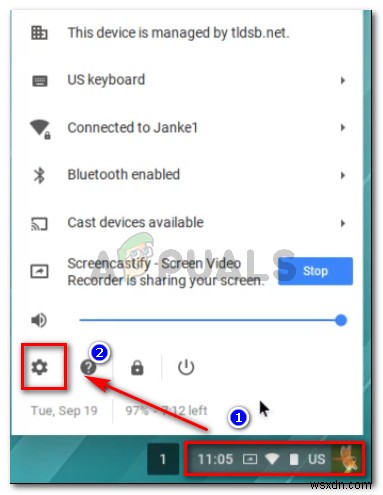
참고: 다른 광고 차단기를 사용하는 경우 온라인에서 특정 단계를 찾으세요.
방법 5:Chrome OS를 최신 버전으로 업데이트(해당되는 경우)
결과적으로, “이 웹페이지는 확장 프로그램(ERR_BLOCKED_BY_CLIENT)에 의해 차단되었습니다. "라는 오류는 크롬북에서 자주 발생하는 것으로 보고되고 있습니다. 이 경우 문제는 Chrome OS의 오래된 버전으로 인해 발생합니다. 일반적으로 영향을 받는 사용자는 Gmail 또는 유사한 Google 서비스에 액세스하려고 할 때 오류가 팝업된다고 보고합니다.
이 특정 시나리오가 적용되는 경우 수정은 매우 간단합니다. Chrome OS를 사용 가능한 최신 버전으로 업데이트하기만 하면 됩니다. 다음은 이 작업을 수행하는 방법에 대한 빠른 가이드입니다.
- 다른 작업을 수행하기 전에 Chromebook이 인터넷에 연결되어 있는지 확인하세요.
- 화면 오른쪽 하단으로 이동하여 시간 상자 내부를 한 번 클릭합니다. 그런 다음 설정 아이콘(톱니바퀴)을 선택하여 설정에 액세스합니다. 메뉴.
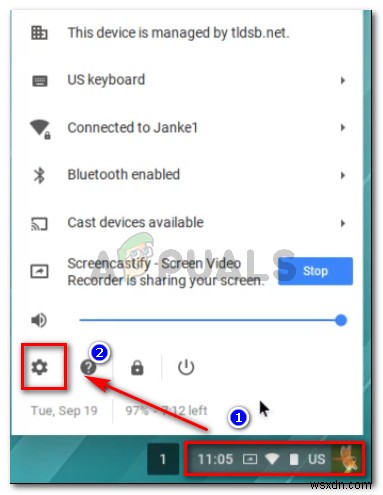
- 설정 확장 화면 왼쪽 섹션에서 메뉴를 클릭하고 Chrome OS 정보를 클릭합니다. .
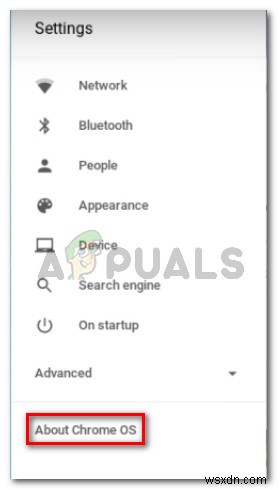
- Google 크롬 OS에서 , 업데이트 확인을 클릭합니다. 스캔을 트리거합니다. 사용 가능한 새 소프트웨어 업데이트가 발견되면 다운로드가 자동으로 시작됩니다.
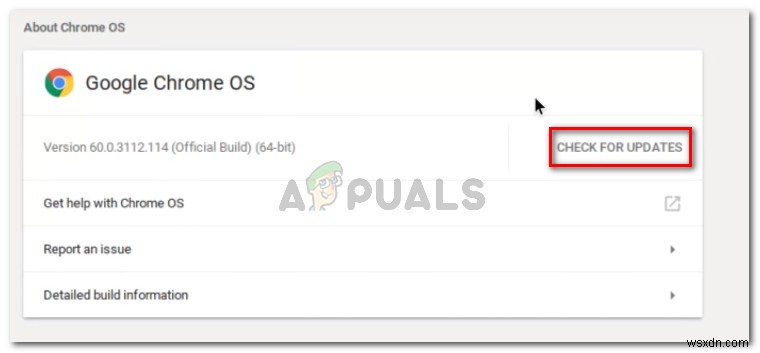
- 최신 Chrome OS 버전이 설치되면 컴퓨터를 다시 시작하고 다음에 시작할 때 오류가 해결되는지 확인하세요.
